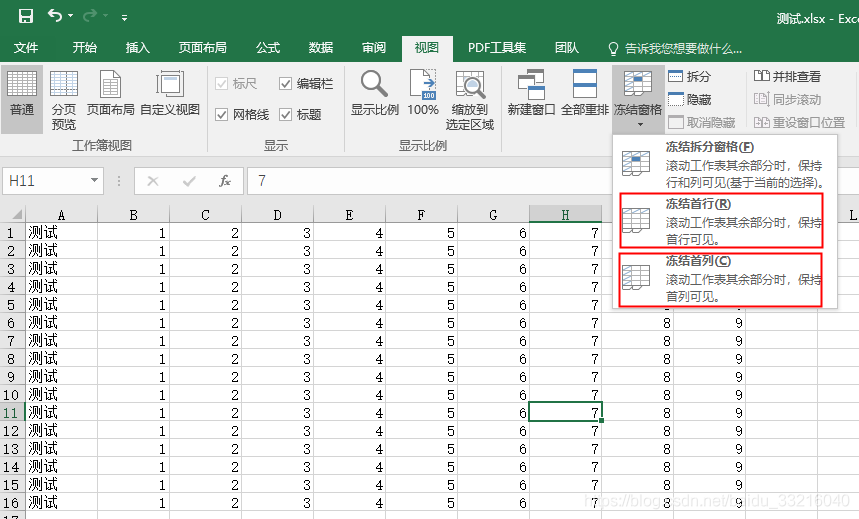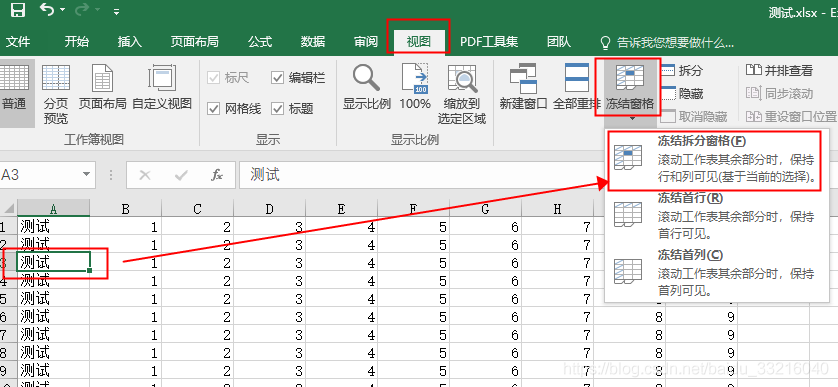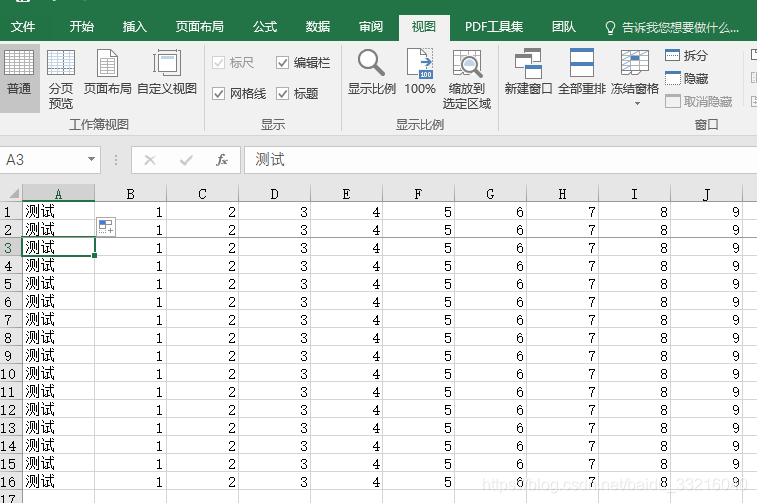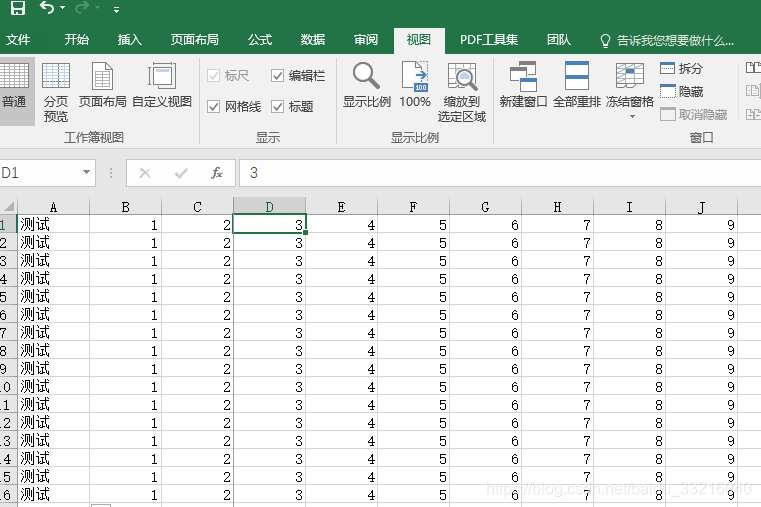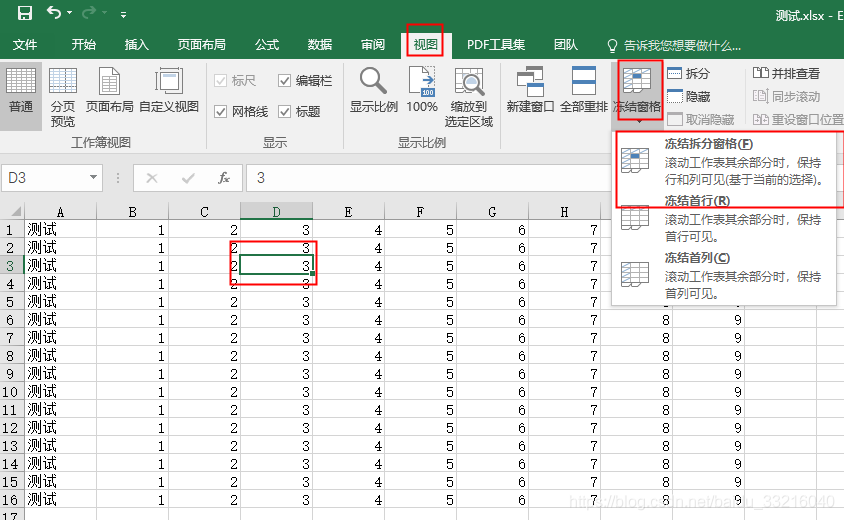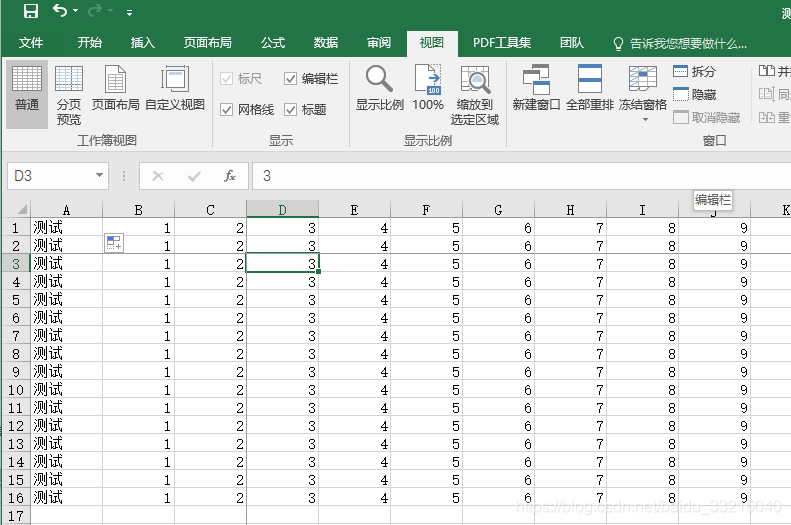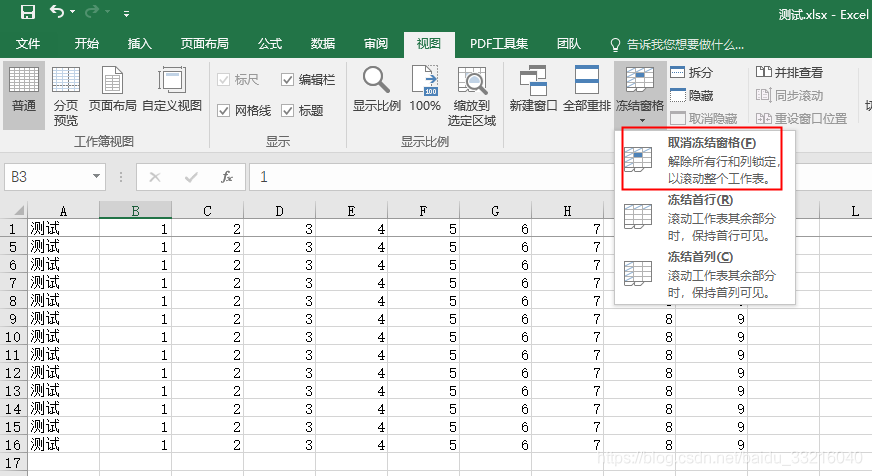EXCEL 2016 冻结窗口(首行首列,多行多列) |
您所在的位置:网站首页 › Excel中冻结首行的意思 › EXCEL 2016 冻结窗口(首行首列,多行多列) |
EXCEL 2016 冻结窗口(首行首列,多行多列)
|
1、冻结首行首列
点击视图——冻结窗口,可直接选择冻结首行或者冻结首列,如图:
冻结首行后,上下滑动表格时首行保持不动,方便查看行标题。 冻结首列后,左右滑动表格时首列保持不动,方便查看列标题。 注意:将需要冻结的行(列)放在第一行(列),选择冻结首行(列),即可冻结该行(列),但被冻结行(列)的前面所有行(列)都无法显示。比如,冻结第3行为首行,那么往下拉动表格将第3行放在视野中第1行的位置,然后选择冻结首行,那么第3行将被冻结,并且成为首行,第1行和第2行无法查看。 2、冻结多行需要冻结n行,则选中n+1行第一列的单元格,然后再选择“冻结拆分窗口” 如,冻结2行,则选中第3行第1列单元格,然后点击视图——冻结窗口,选择“冻结拆分窗口” 冻结成功后,会有灰色分割线
和冻结多行同理,需要冻结n列,则选中n+1列第1行的单元格,然后再选择“冻结拆分窗口” 如图,冻结3列 同理,冻结m行n列,则选中第m+1行第n+1列的单元格,然后再选择“冻结拆分窗口” 如图,冻结2行3列 冻结窗口,如需要取消冻结,则再点击视图——冻结窗口,选择“取消冻结窗口”即可。
|
【本文地址】
今日新闻 |
推荐新闻 |